前几天小编收到一个用户的求助信息,询问小编excel求和,其实excel求和的方法有很多种,难以程度也不尽相同,今天小编就来跟大家说一种最简单的excel求和方法,希望对您有帮助。
电子表格可以输入输出并显示数据,同时也可以利用公式计算一些简单的加减法,是很多从事财务方面工作的小伙伴必备的软件之一,那么excel怎么求和呢?别着急,来看看小编是怎么操作的吧!
excel怎么求和
如下图所示,将A1与B1相加求和,将求和结果显示在C1中。
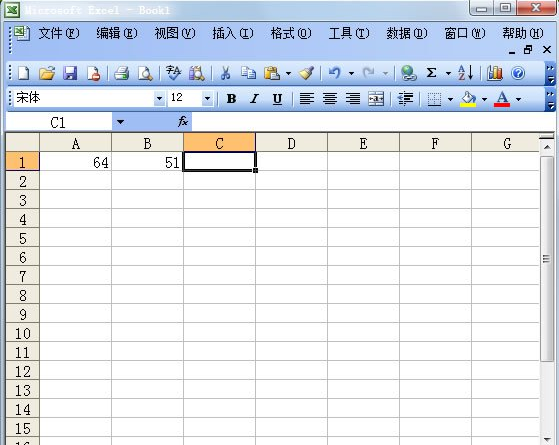
excel载图1
1.首选选中C1单元格,然后在“编辑栏”中输入“=A1+B1”,按下键盘上的“回车键”。
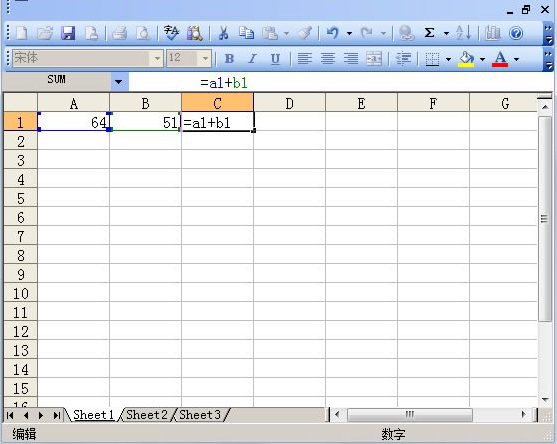
excel求和载图2
3.这时相加求和出来的结果就会显示在“C1”单元格中了。
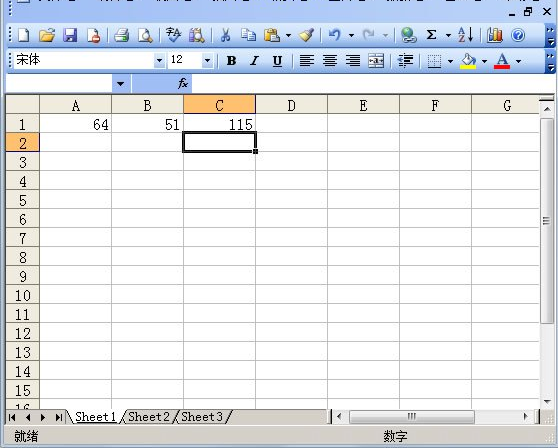
excel求和载图3
现在知道excel怎么求和了吧,是不是很简单呢?